Tình trạng không nhận ổ cứng trên máy tính thường gặp ở nhiều người dùng và gây không ít khó khăn cho việc lưu trữ và xử lý dữ liệu. Vậy nguyên nhân của lỗi máy tính không nhận ổ cứng là gì? Làm thế nào để khắc phục nhanh chóng? Hãy cùng tìm hiểu trong bài viết dưới đây để có những giải pháp hiệu quả nhất.
Các nguyên nhân khiến máy tính không nhận ổ cứng
Lỗi máy tính không nhận ổ cứng có thể bắt nguồn từ nhiều nguyên nhân khác nhau. Dưới đây là một số lý do phổ biến mà bạn nên biết:
- Kết nối của dây nguồn hoặc cáp SATA giữa ổ cứng và bo mạch chủ không chắc chắn.
- Cáp dữ liệu hoặc đầu cắm của ổ cứng bị lỏng lẻo hoặc có dấu hiệu hư hỏng.
- Driver cho ổ cứng cần được nâng cấp hoặc cài đặt lại.
- Ổ cứng có khả năng bị virus tấn công, dẫn đến hư hại dữ liệu và cấu trúc hệ thống.
- Ổ cứng có thể bị hỏng do mất điện bất ngờ, gây tổn hại phần cứng nội bộ hoặc dữ liệu.
- Ổ cứng hoặc phân vùng của nó không được định dạng đúng, khiến hệ điều hành không thể nhận diện.

Nắm rõ các nguyên nhân trên sẽ giúp bạn có những bước khắc phục hợp lý và phòng ngừa được tình huống tương tự trong tương lai.
Các triệu chứng báo hiệu máy tính không nhận ổ cứng
Tình trạng máy tính không nhận ổ cứng có thể biểu hiện ra ngoài qua các dấu hiệu như:
- Ổ cứng không hiện diện trong File Explorer hoặc trong Disk Management.
- Ổ cứng không xuất hiện trong phần BIOS.
- Nó thường hiển thị thông báo lỗi như Unknown hoặc Not Initialized.
- Ổ cứng có thể bị nhận diện dưới dạng RAW trong Disk Management.
- Dấu hiệu chấm than xuất hiện bên cạnh ổ cứng.
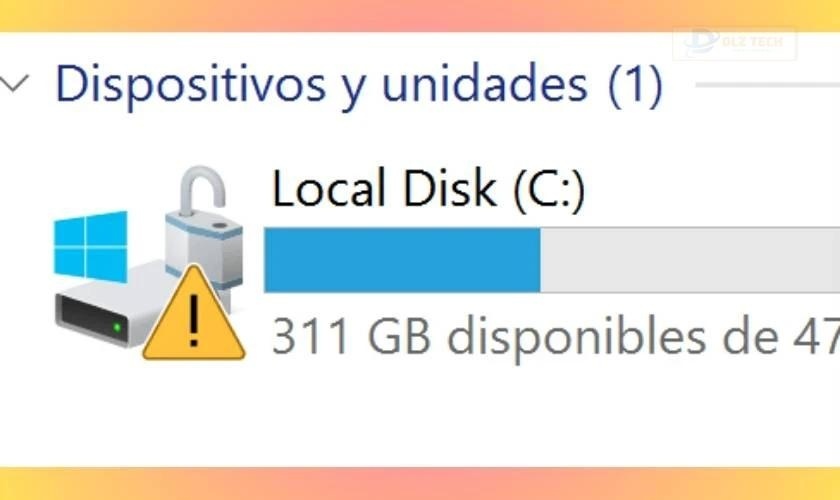
Khi bạn phát hiện lỗi, hãy thực hiện những bước khắc phục dưới đây để sớm giải quyết vấn đề.
Các bước xử lý lỗi máy tính không nhận ổ cứng
Ổ cứng là thiết bị quan trọng trong hệ thống máy tính, do đó khi gặp vấn đề không nhận, bạn cần bình tĩnh và thực hiện các biện pháp sau:
Kiểm tra cáp SATA và nguồn ổ cứng
Đầu tiên, hãy đảm bảo kết nối vật lý giữa ổ cứng và bo mạch chủ. Tắt máy và ngắt nguồn điện trước khi kiểm tra. Sau đó, mở nắp máy và xác định vị trí ổ cứng, cáp SATA và cáp nguồn. Kiểm tra xem cáp SATA có được cắm chắc chắn vào ổ cứng và bo mạch chủ không.

Nếu cáp lỏng, hãy tháo ra và gắn lại. Kiểm tra cáp nguồn và đảm bảo kết nối chắc chắn với ổ cứng. Nếu có cáp thay thế, thử sử dụng cáp mới để kiểm tra. Sau khi chắc chắn mọi kết nối, hãy đóng nắp máy và khởi động lại để kiểm tra sự thay đổi trong BIOS.
Sử dụng Disk Management để khắc phục
Nếu lỗi vẫn chưa khắc phục, bạn có thể sử dụng Disk Management để thực hiện thao tác Initialize Disk như sau:
Bước 1: Nhấn phím Windows và tìm Computer Management, nhấn chọn dòng Run as administrator.
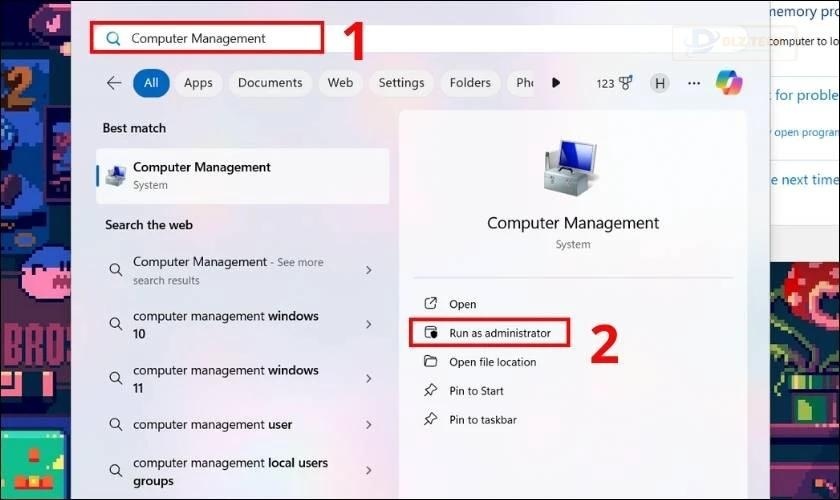
Bước 2: Nhấn vào mục Disk Management bên trái. Nhìn vào danh sách ổ cứng, nếu thấy ổ cứng có chữ Unknown hoặc Not Initialized, bạn cần thực hiện các điều chỉnh.
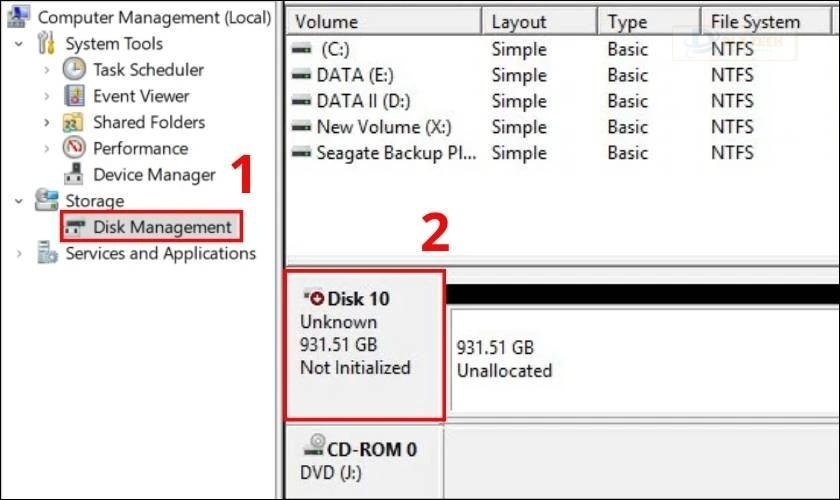
Bước 3: Nhấp chuột phải vào ổ cứng cần chỉnh sửa và chọn Initialize Disk.
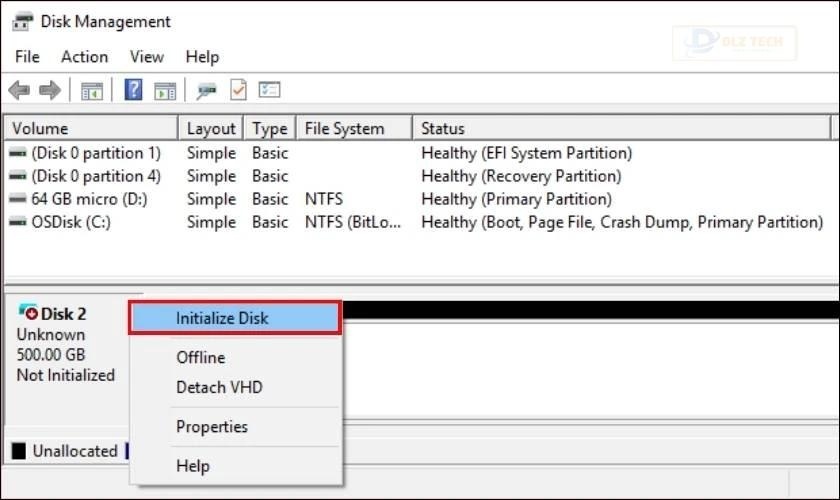
Bước 4: Lựa chọn định dạng GPT và nhấn OK để tiếp tục.
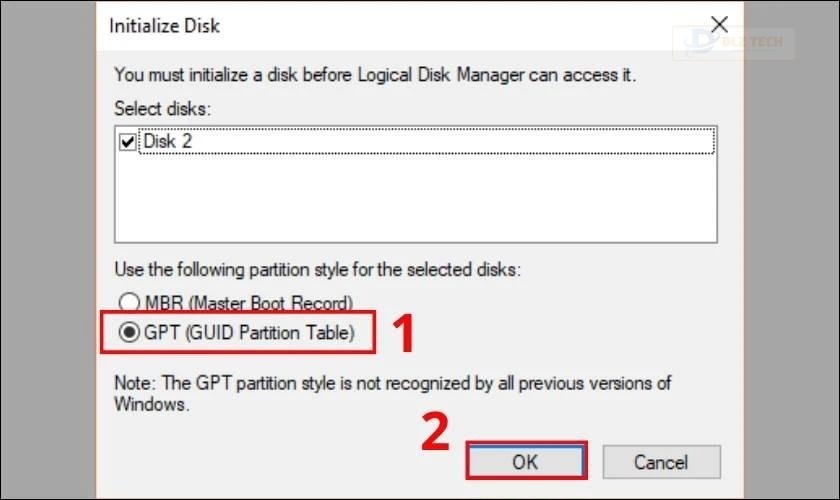
Bước 5: Sau đó nhấp chuột phải vào ổ cứng này và chọn New Simple Volume.
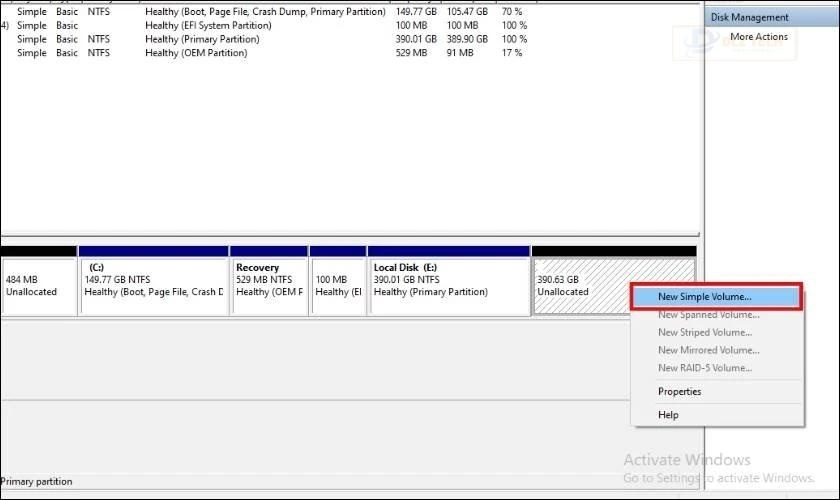
Bước 6: Gán chữ cái cho ổ cứng tại mục Assign the following drive letter và nhấn Next.
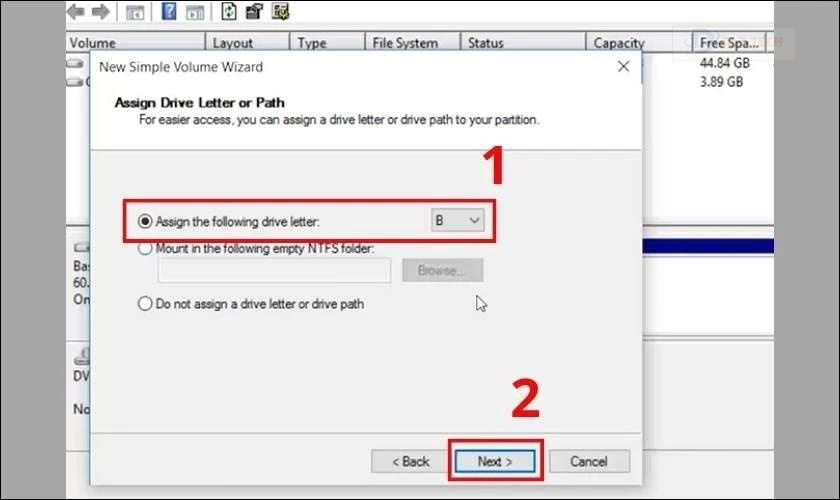
Bước 7: Chọn NTFS sau đó nhấn Next để tiếp tục.
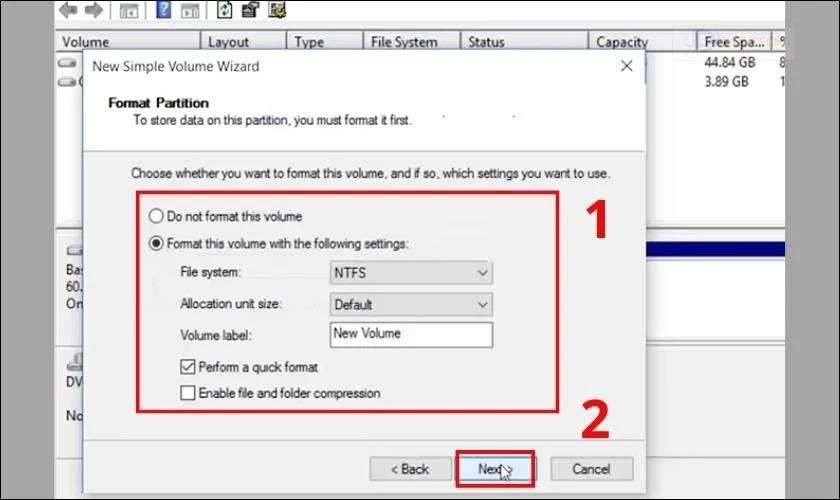
Bước 8: Khi hoàn tất, nhấn Finish để kết thúc quá trình.
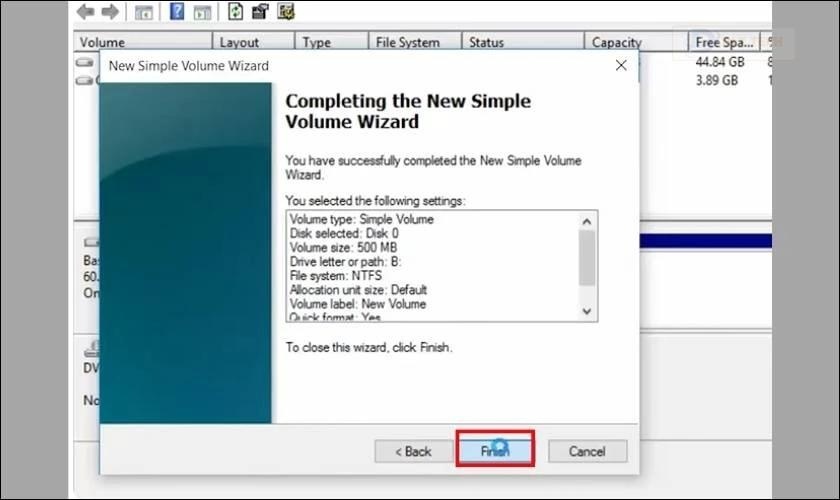
Khởi động lại máy tính để kiểm tra xem ổ cứng đã hoạt động hay chưa. Nếu mọi thứ bình thường, tình trạng không nhận ổ cứng sẽ được khắc phục.
Cập nhật Driver cho ổ cứng
Một phương pháp khác để xử lý lỗi máy tính không nhận ổ cứng là kiểm tra và cập nhật driver cho ổ cứng. Việc này giúp đảm bảo hệ điều hành có thể nhận diện ổ cứng đúng cách. Dưới đây là các bước cần thực hiện:
🗂️ Xem thêm nội dung: chia ổ cứng bằng minitool partition wizard
Bước 1: Nhấn phím Windows và tìm kiếm Device Manager rồi chọn Open.
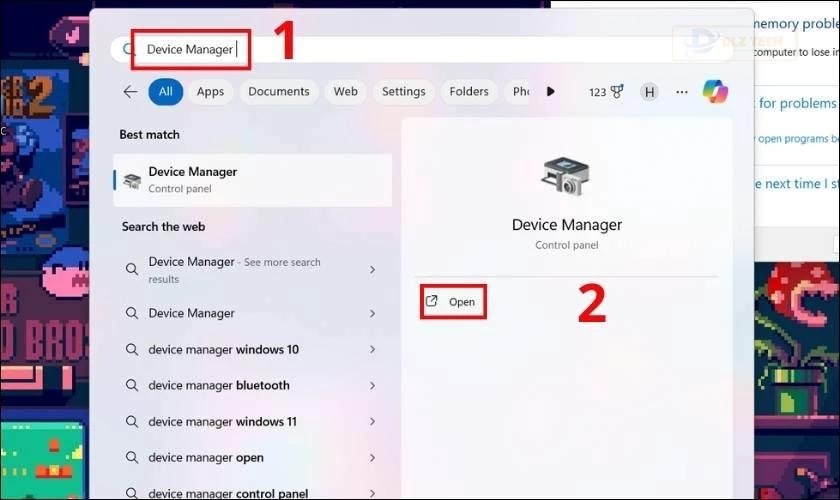
Bước 2: Mở rộng mục Storage controllers, sau đó nhấn chuột phải vào driver ổ cứng và chọn Update driver.
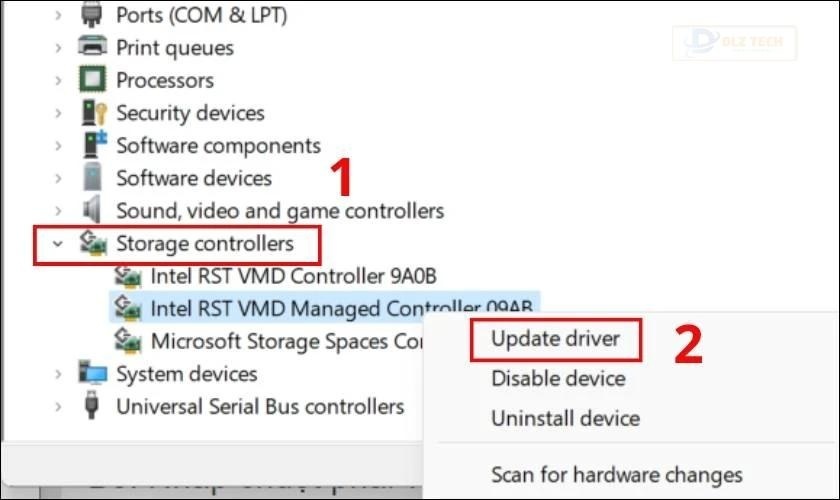
Bước 3: Trong cửa sổ mới, chọn Search automatically for updated driver software.
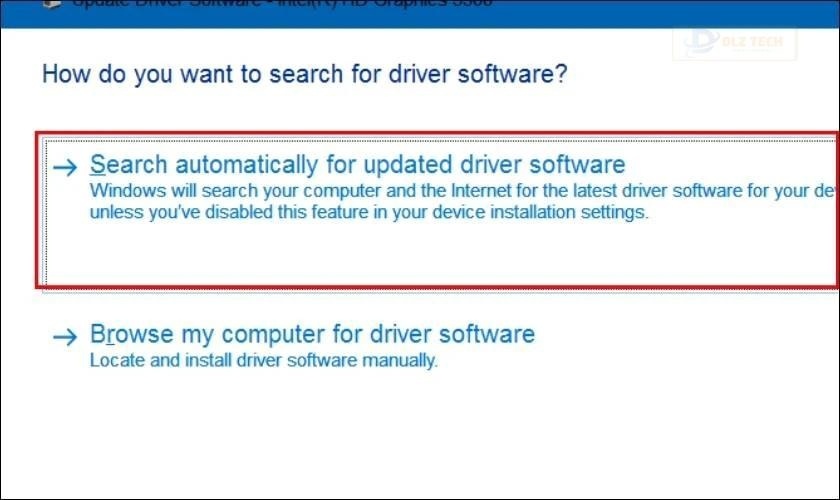
Bạn chỉ cần đợi máy tự tìm kiếm và cài đặt các bản cập nhật driver mới. Sau đó khởi động lại máy và kiểm tra xem tình trạng đã được khắc phục hay chưa.
Thay đổi dây cáp hoặc cổng SATA
Thử tháo ổ cứng và kết nối với một cổng SATA khác trên bo mạch chủ của bạn. Nếu có thể, hãy sử dụng dây cáp SATA mới để giảm thiểu lỗi do dây cáp cũ đã hỏng. Bước này giúp bạn xác định được nguyên nhân của lỗi.
Cách khắc phục tình trạng máy tính không nhận ổ cứng ngoài
Đối với máy tính sử dụng ổ cứng ngoài, nếu gặp phải lỗi, bạn có thể thử những phương pháp sau:
Khởi động lại máy tính
Khởi động lại máy tính thường là một phương pháp hiệu quả để giải quyết các vấn đề. Đôi khi, máy tính hoạt động lâu có thể dẫn đến các trục trặc tạm thời gây cản trở việc nhận diện thiết bị.

Thực hiện việc rút ổ cứng ra, sau đó khởi động lại máy tính. Đợi cho đến khi hệ điều hành khởi động xong, hãy cắm lại ổ cứng và kiểm tra xem máy tính có nhận được không.
Kiểm tra cáp dữ liệu và đầu cắm USB
Để xác nhận ổ cứng ngoài có vấn đề, hãy sử dụng dây USB khác hoặc cắm ổ cứng vào một cổng USB khác trên máy tính. Nếu không nhận được trên cả hai cổng, thử kết nối với máy tính khác để xác định lỗi có nằm ở ổ cứng hay không.

Nếu ổ cứng vẫn không nhận, có thể thiết bị đã gặp vấn đề cần xử lý thêm các biện pháp khác.
Cập nhật driver ổ cứng ngoài
Driver xung đột cũng là nguyên nhân khiến ổ cứng gắn ngoài không hoạt động. Để khắc phục, bạn nên cập nhật hoặc cài đặt lại driver cho ổ cứng. Thực hiện theo các bước sau:
Bước 1: Nhấn phím Windows và tìm kiếm Computer Manager. Sau đó chọn Run as administrator.
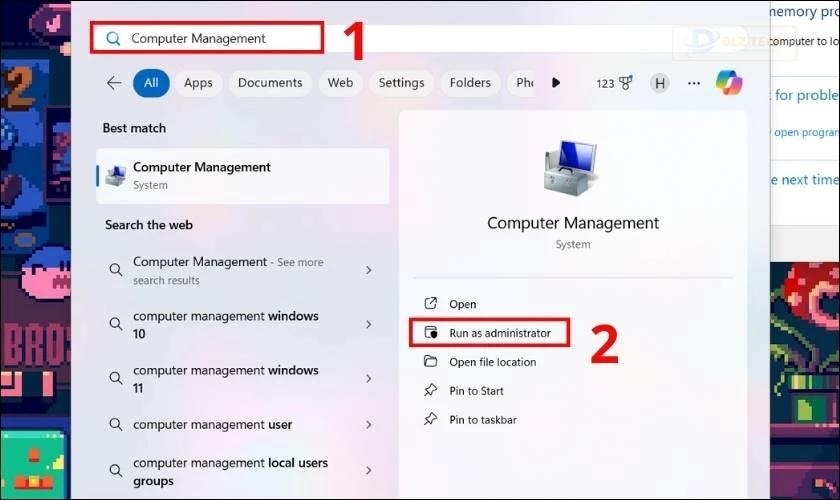
Bước 2: Mở Disk Manager và nhấn chuột phải vào ổ cứng cần cập nhật driver, chọn Properties.
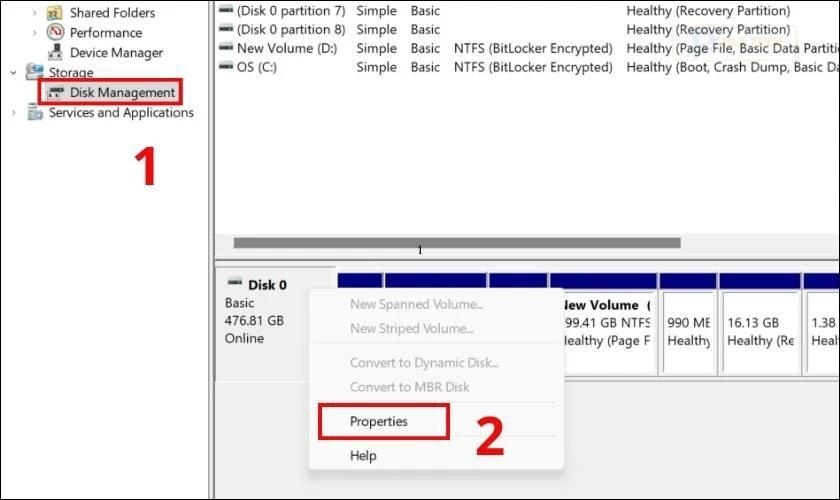
Bước 3: Trên tab Driver, nhấn Update driver và chọn Search automatically for drivers.
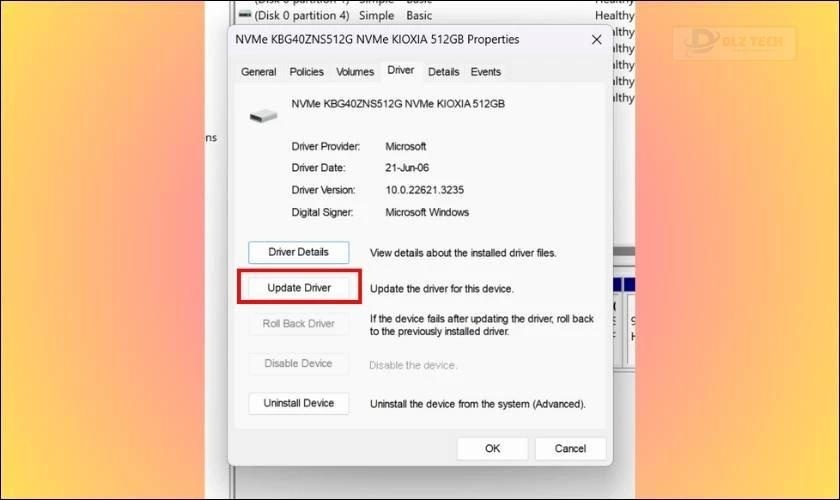
Chờ máy tính hoàn tất quá trình cập nhật driver. Sau đó kiểm tra lại tình trạng ổ cứng.
Cập nhật USB Controller Driver
Nếu ổ cứng vẫn không được nhận khi kết nối với máy khác, có thể USB Controller cần được cập nhật. Bạn thực hiện như sau:
Bước 1: Nhấn phím Windows và tìm kiếm Device Manager rồi chọn Open.
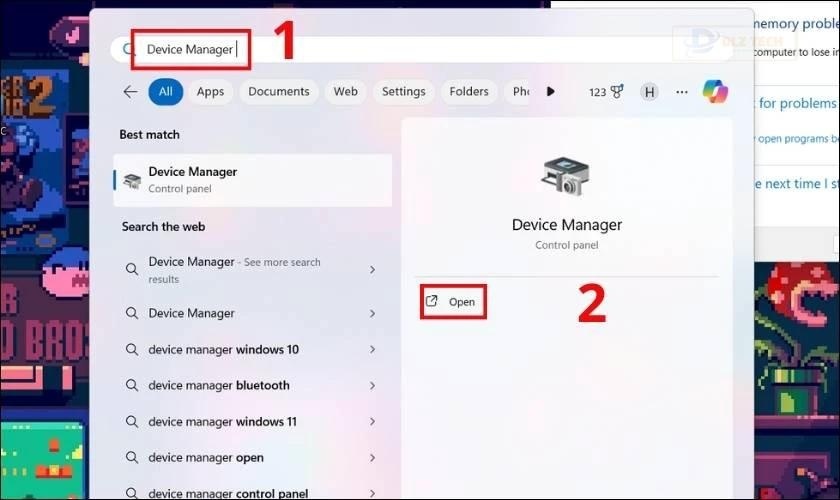
Bước 2: Mở rộng mục Universal Serial Bus controllers, nhấn chuột phải vào USB Root Hub (USB3.0) và chọn Update Driver.
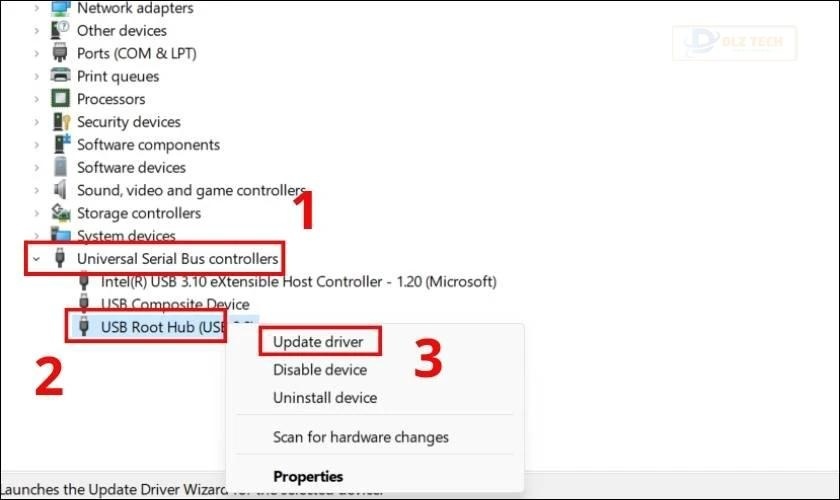
Sau khi hoàn thành các bước này, khởi động lại máy tính để kiểm tra xem đã khắc phục được lỗi chưa.
Format ổ cứng
🧾 Đọc thêm tại: lỗi bios không nhận ổ cứng
Cuối cùng, nếu không có biện pháp nào có tác dụng, bạn có thể quyết định format lại ổ cứng. Các bước thực hiện như sau:
Bước 1: Nhấn phím Windows tìm kiếm Computer Management và chọn Run as administrator.
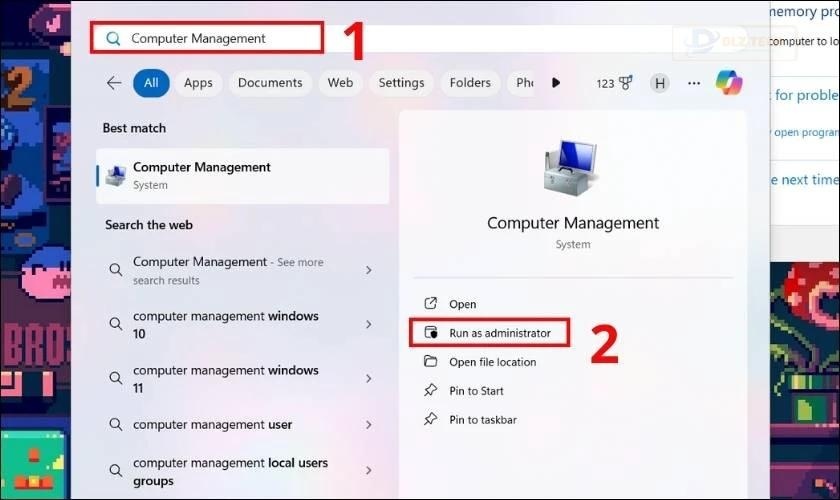
Bước 2: Vào Disk Management và chọn ổ đĩa bạn muốn format.
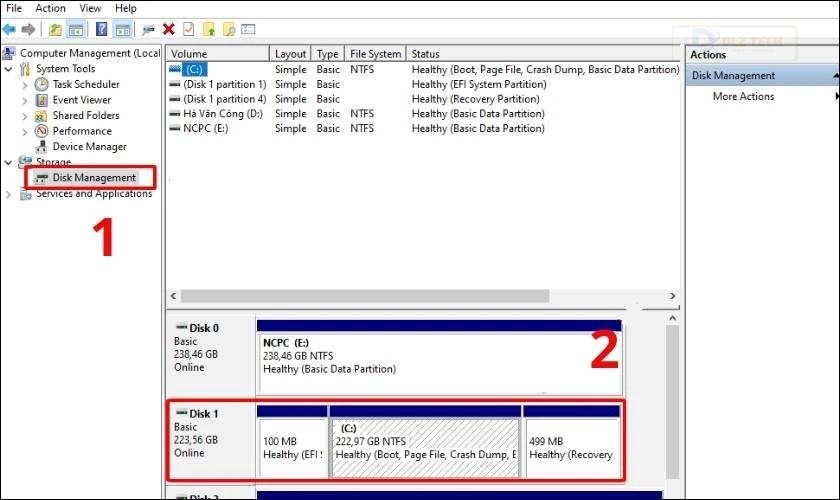
Bước 3: Nhấp chuột phải vào ổ đó và chọn Format.
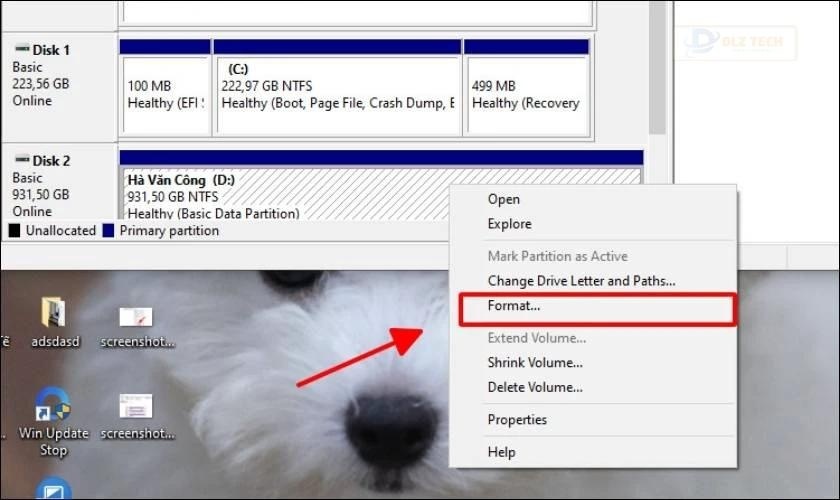
Bước 4: Nhấn OK để bắt đầu quá trình định dạng.
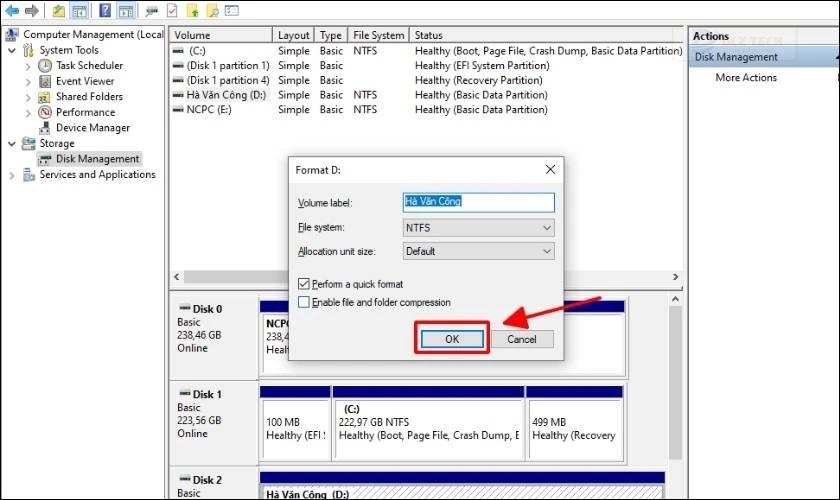
Sau khi hoàn thành các bước, bạn có thể kiểm tra lại xem máy tính đã nhận ổ cứng hay chưa. Nếu vấn đề vẫn chưa được giải quyết, hãy mang thiết bị đến những cửa hàng sửa chữa uy tín để được hỗ trợ thêm.
Nếu bạn có nhu cầu thay màn hình iPhone chính hãng giá rẻ tại TPHCM và Hà Nội, hãy đến ngay Dlz Tech. Chúng tôi cam kết dịch vụ sửa chữa nhanh chóng với linh kiện chính hãng.
Kết luận
Bài viết trên đã hướng dẫn bạn cách nhận diện và khắc phục lỗi máy tính không nhận ổ cứng. Hy vọng rằng với những thông tin này, bạn sẽ giải quyết được vấn đề nhanh chóng. Nếu mọi biện pháp đều không hữu ích, hãy đưa máy tính đến Dlz Tech để được hỗ trợ kịp thời.
Tác Giả Minh Tuấn
Minh Tuấn là một chuyên gia dày dặn kinh nghiệm trong lĩnh vực công nghệ thông tin và bảo trì thiết bị điện tử. Với hơn 10 năm làm việc trong ngành, anh luôn nỗ lực mang đến những bài viết dễ hiểu và thực tế, giúp người đọc nâng cao khả năng sử dụng và bảo dưỡng thiết bị công nghệ của mình. Minh Tuấn nổi bật với phong cách viết mạch lạc, dễ tiếp cận và luôn cập nhật những xu hướng mới nhất trong thế giới công nghệ.
Thông tin liên hệ
Dlz Tech
Facebook : https://www.facebook.com/dlztech247/
Hotline : 0767089285
Website : https://dlztech.com
Email : dlztech247@gmail.com
Địa chỉ : Kỹ thuật Hỗ Trợ 24 Quận/Huyện Tại TPHCM.







